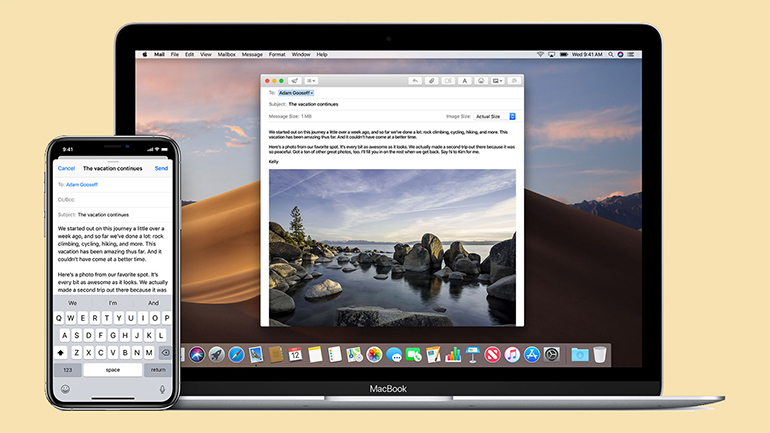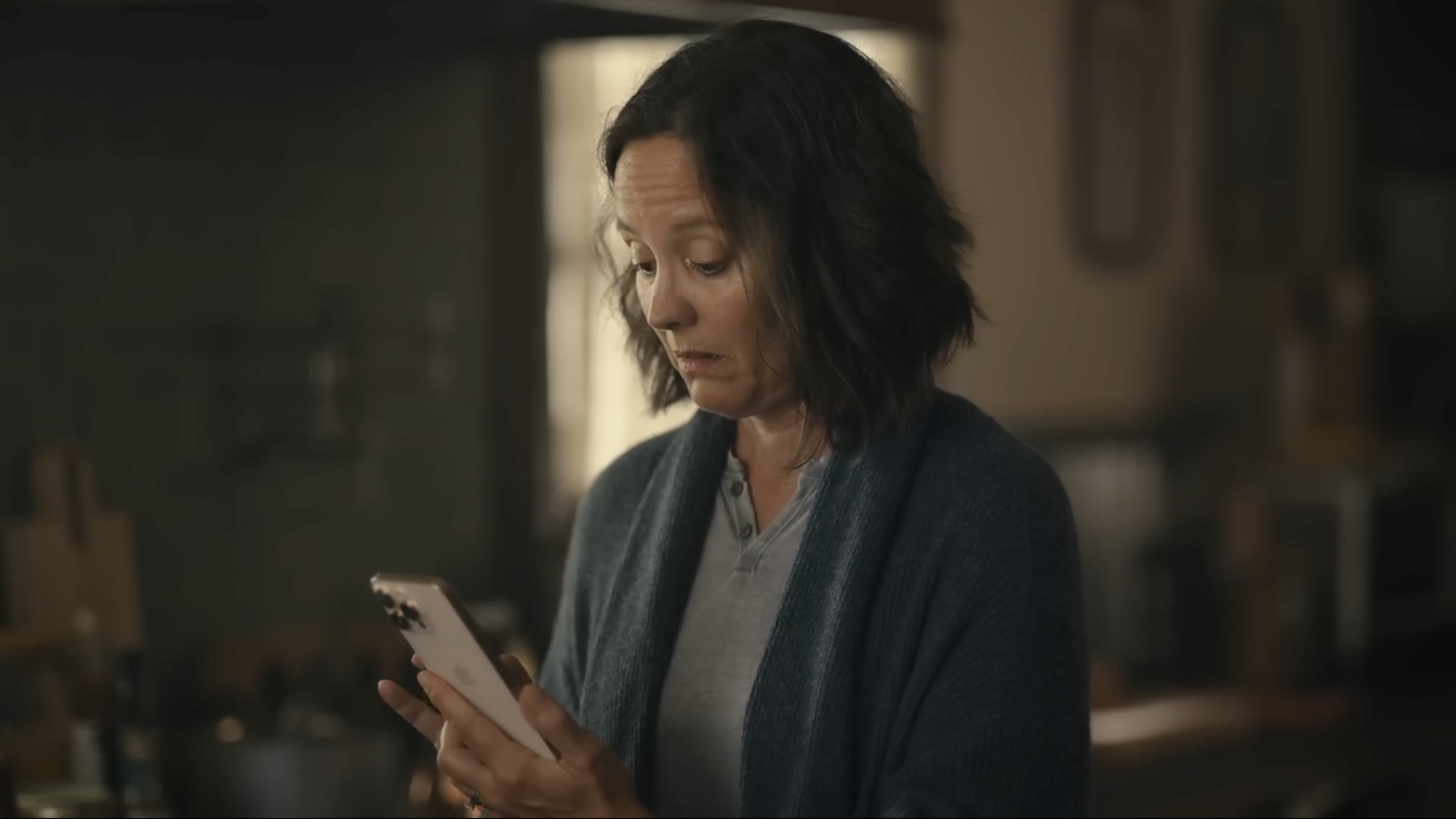Na toj ideji se zasnivaju funkcije kontinuiteta. Tu je Instant Hotspot za deljenje veza putem mobilnog telefona, AirDrop za prebacivanje podataka, prosleđivanje tekstualnih poruka i MMS-a, primanje i uspostavljanje telefonskih poziva, kao i Handoff za nastavljanje svih aktivnosti prilikom menjanja uređaja.
Handoff
Opcija Handoff omogućava da rad započnete na jednom uređaju, a nastavite na drugom. Dostupna je za Mac, iPhone, iPad, iPod Touch i Apple Watch, pod uslovom da svi ti uređaji imaju sisteme koji zadovoljavaju potrebe kontinuiteta.
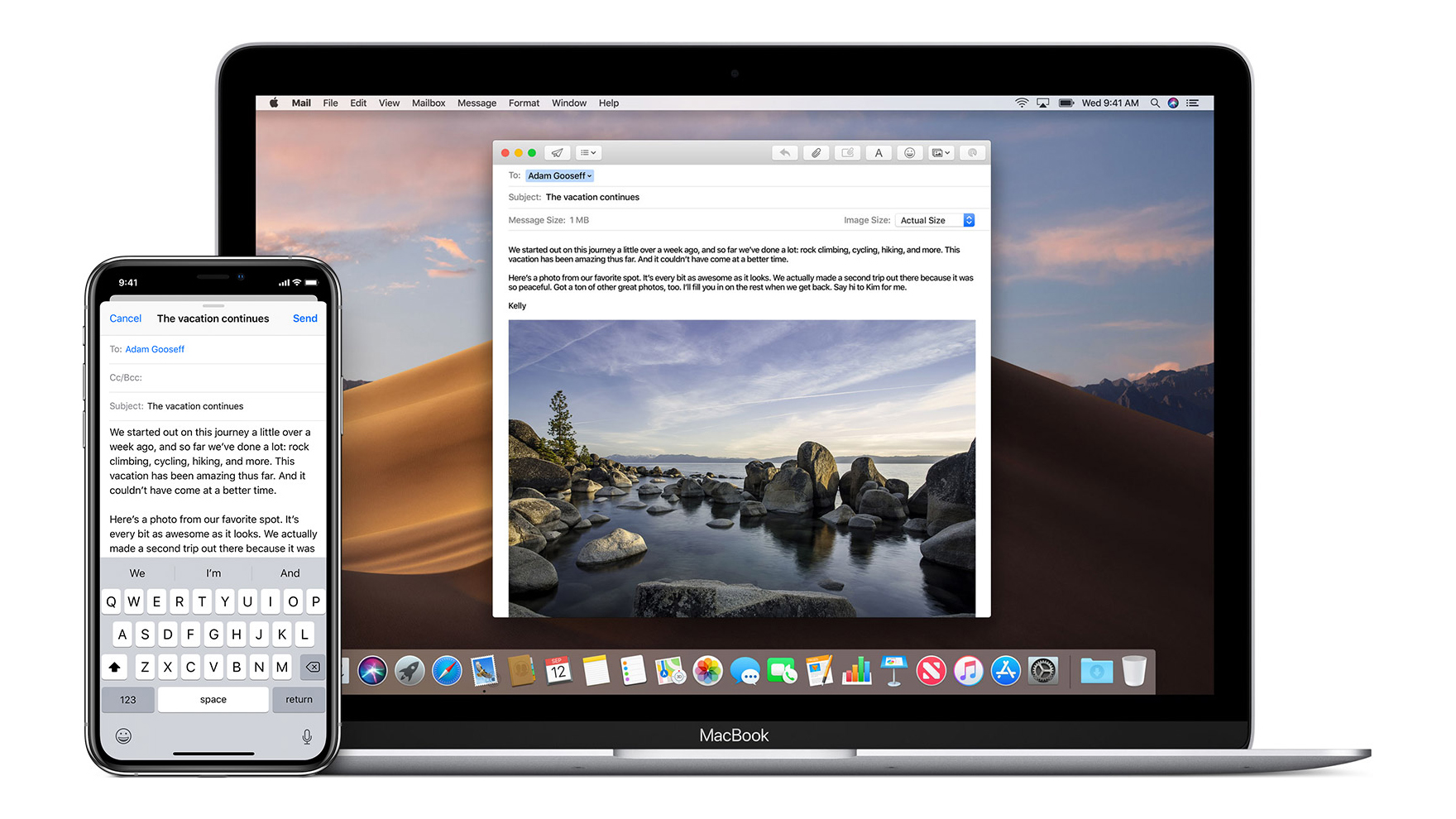
Handoff funkcioniše ako su odabrani uređaju blizu jedan drugome i ako su podešeni na sledeći način:
- Svi uređaji su prijavljeni na iCloud sa istim Apple ID-em.
- Svi imaju uključen Bluetooth, WiFi i Handoff.
Da biste uključili Handoff na:
- Mac računaru: Uđite u Apple meni > System Preferences > General i uključite “Handoff between this Mac and your iCloud devices”
- iPhone, iPad i iPod touch uređajima: otvorite Settings > General > Handoff i uključite tu opciju
- Apple Watch-u: Otvorite Watch aplikaciju na vašem iPhone-u, uđite u General i uključite “Enable Handoff”
Da biste upotrebljavali Handoff, otvorite aplikaciju koja je kompatibilna sa ovim rešenjem. Na primer Mail, Maps, Safari, Reminders, Calendar, Contacts, Pages, Numbers, Keynote i brojne aplikacije drugih proizvođača. Počnite sa nekom operacijom, recimo pretraživanjem interneta putem Safarija. Da biste nastavili sa radom na Mac-u, kliknite na ikonicu aplikacije na Docku. Da biste nastavili sa radom na iPhone-u, iPad-u ili iPod touch-u, otvorite App switcher, a zatim dodirnite prozor na dnu ekrana.
Universal Clipboard
Universal Clipboard omogućava kopiranje sadržaja kao što su tekst, slike, fotografije i video zapisi sa jednog Apple uređaja na drugi.
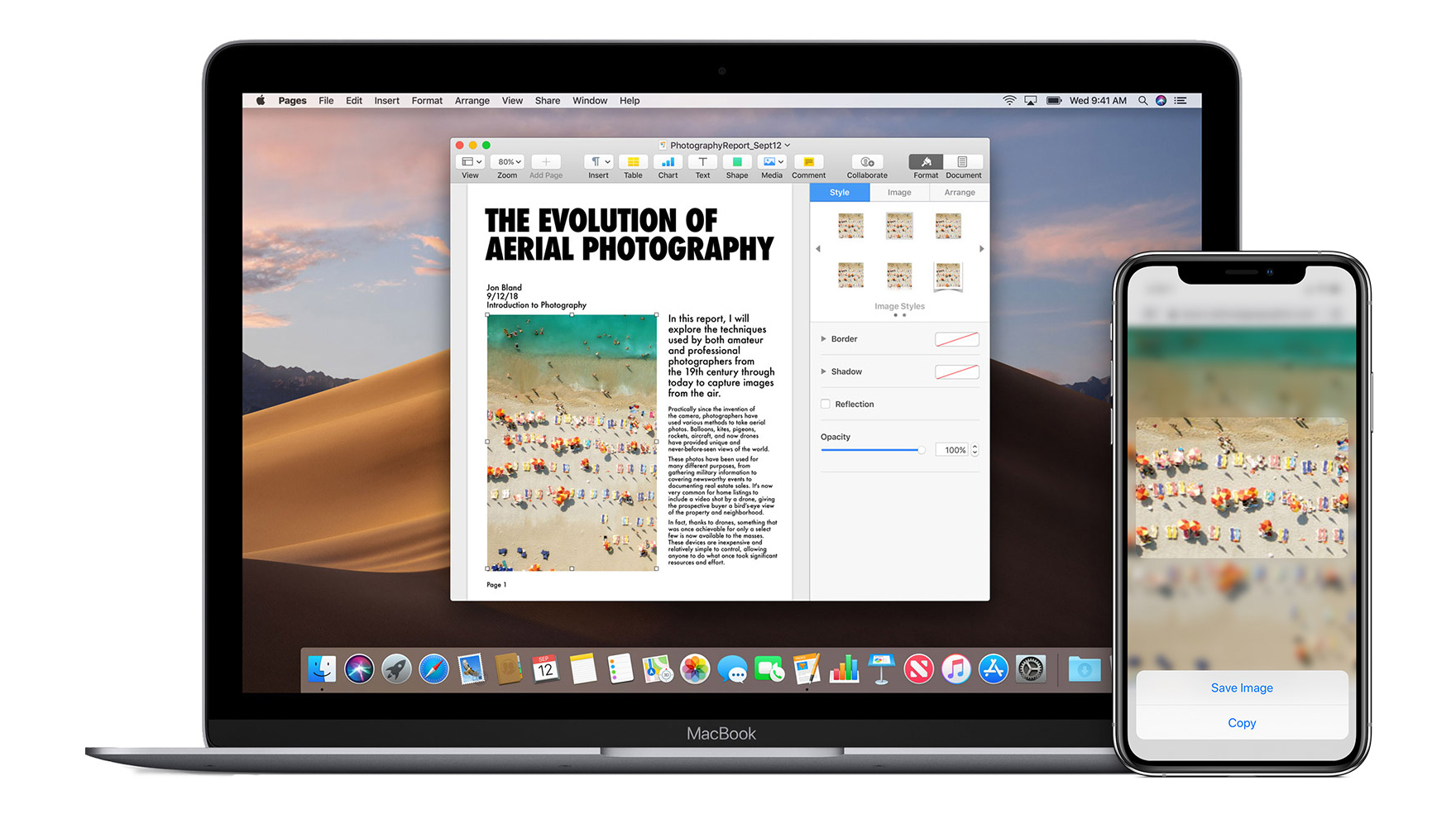
S obzirom na to da je Universal Clipboard deo usluge Handoff, primenjuju se ista pravila. Dakle, morate prvo omogućiti opciju Handoff.
Da biste upotrebljavali ovu uslugu, kopirajte bilo koji od gore navedenih sadržaja u Clipboard. Sistem će ga automatski smestiti u Clipboard bilo kog povezanog uređaja, i tamo ga zadržati dok se ne kopira. Dakle, na tom drugom uređaju samo treba zalepiti kopirani sadržaj.
Telefonski pozivi za iPhone
Ova opcija vam omogućava da započnete ili primite pozive na Mac-u, iPad-u ili iPod touch-u, baš kao što to radite na iPhone-u.
Da biste mogli da koristite ovu funkciju, morate biti prijavljeni na svim uređajima sa istim Apple ID-em, i svi uređaji moraju imati omogućen FaceTime sa istim Apple ID-em. Takođe, svi uređaji moraju biti povezani na istu WiFi ili Ethernet mrežu.
Na iPhone-u otvorite Settings > Phone > Calls, i u "Other Devices" uključite opciju “Allow Calls on Other Devices". Potom odaberite uređaje putem kojih želite obavljati telefonske pozive. Na iPad-u ili iPod touch-u otvorite Settings > FaceTime, a zatim uključite opciju "Calls from iPhone". Na Mac-u otvorite aplikaciju FaceTime, a zatim odaberite FaceTime > Preferences i uključite "Calls from iPhone".
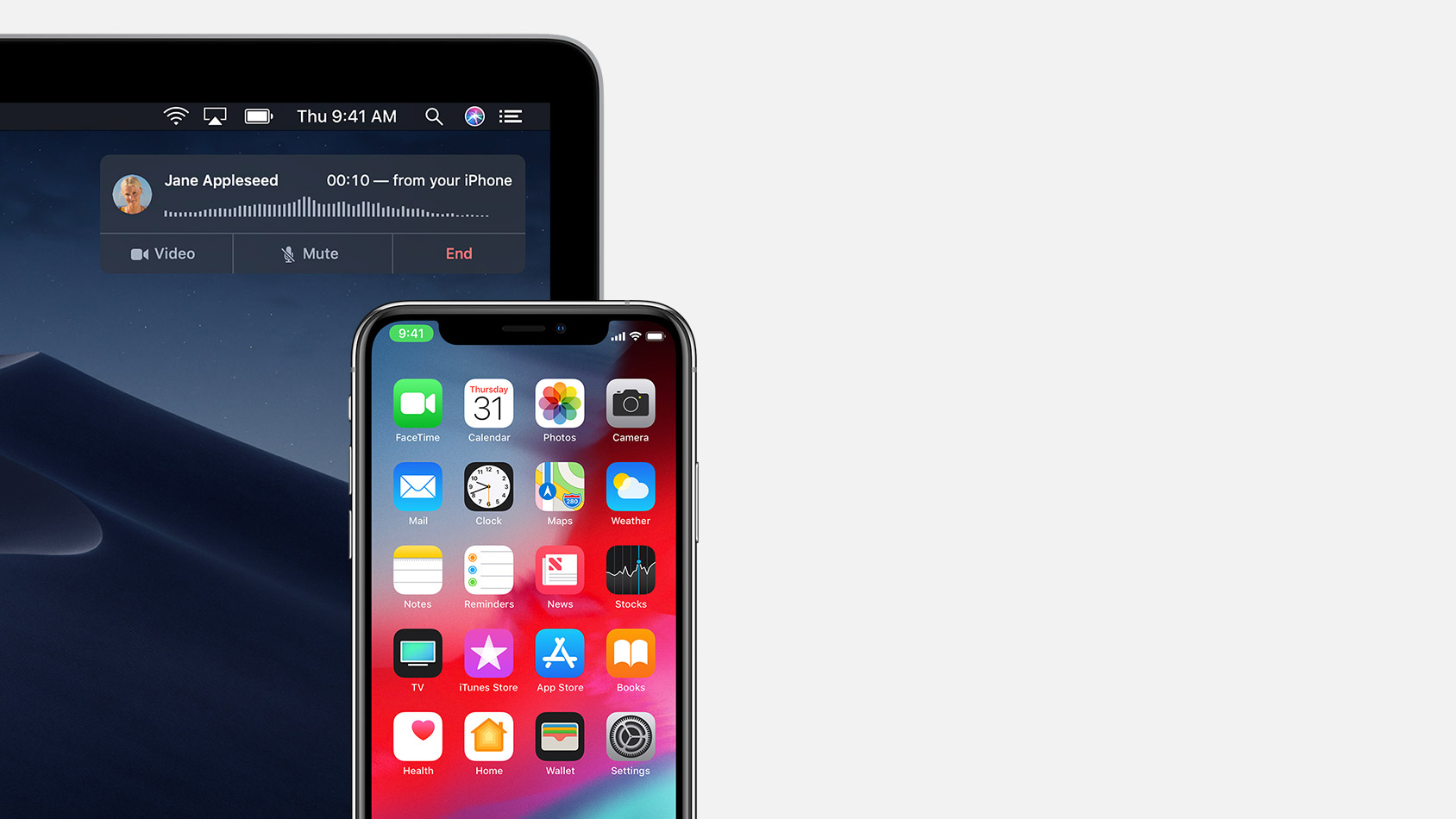
Da biste uputili poziv sa Mac računara, odaberite željeni broj telefona iz aplikacije Contacts, Calendar ili Safari, odnosno bilo koje aplikacije koja prepoznaje telefonske brojeve. Pređite kursorom preko telefonskog broja i kliknite na padajući meni, a zatim odaberite opciju Call [telefonski broj] putem iPhone uređaja ili otvorite aplikaciju FaceTime, odaberite kontakt ili unesite telefonski broj, a potom kliknite na ikonicu za poziv.
Ako želite primati pozive na Mac-u sa iPhone-a, sve što je potrebno je da prihvatite poziv na prozoru koji će se pojaviti u gornjem desnom uglu vašeg ekrana.